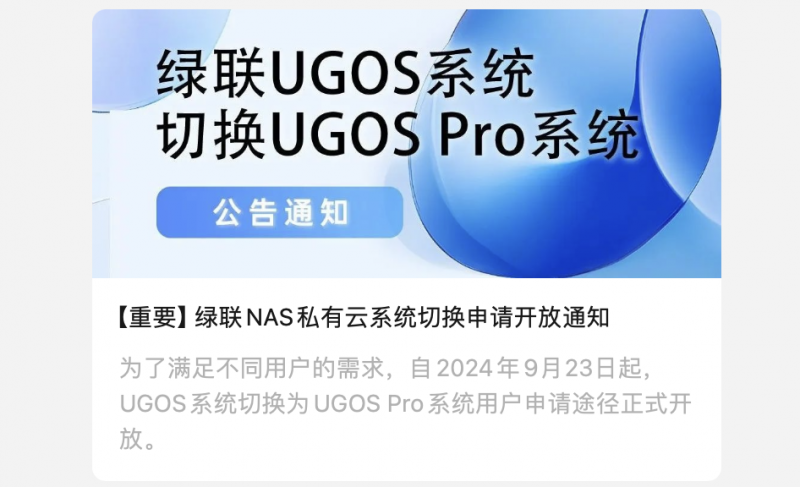
前段时间我已经看到很多人在用绿联DXP系列的NAS了,说UGOS Pro系统更灵活,权限管理和影视中心一绝!关键是有虚拟机功能!后来官方说我们DX4600系列也能切换到Pro使用,于是我就进入了躁候阶段。
9月23日绿联官方发布了支持申请系统切换通告,绿联DH2600与DX4600系列均支持申请系统切换至UGOS Pro。

回想那天,我睡起来就是一个申请的大动作!如果各位也想申请可以在他们官网申请哈,这次推送是根据个人需求进行的,想切换就自行申请,不想切换就继续用UGOS 系统。

说回正题, 我的DX4600+用了快2年,体验一直很好,当时没换新设备就是因为米子有限,刚好那个时候有朋友要买NAS,我果断就推荐了绿联家的DXP4800 Plus。
结果后来网上各种说辞让我觉得我的推荐翻车了。幸好我朋友当时问我Docker的搭建教程,跟我分享他的使用体验,通话1个小时,夸了半小时...... 说也没遇到什么使用上的问题,每个月还更新几次,体验还是ok的。。
所以此次作为老用户的我对于切换系统申请相当积极,那具体的体验以及如何切换呢?我们一起来看看~
继续来给家人们发一个切换指导手册传送门,因为两个系统截然不同,切换前我还是建议大家认真看完指导手册再上手,同时强烈建议大家先去申请体验账号。

由于系统切换后不可回退,我还是要给大家看看两个系统的区别,家人们根据需求判断是否要切换。
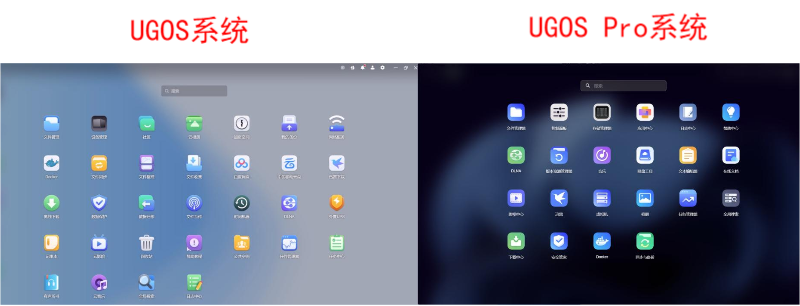
首先UGOS Pro系统沿用了UGOS系统的简单易用好上手的特点, 整体上来说,依旧是易用的,只是在增加了一些功能(比如虚拟机)、管理权限、用户组等内容后,对于纯小白来讲如果想充分发挥Pro系统的优势就需要了解一些知识,我们下面依次来讲讲。

四颗星的简易性与五颗星的管理性、权限开放性并存
在系统切换之后,UGOS Pro就会给到用户详细的新手操作指引,即便小白分不清存储池和存储空间的概念,跟着步骤走也能很快上手,这是为什么说它很简单低门槛以及高易用性的原因。

同时,因为UGOS Pro的文件权限管理更加灵活,所以在文件和用户管理中,需要了解用户组、用户以及文件夹权限的区别。

比如用户A加入了小组1与小组2,小组1对文件禁止访问,小组2对文件可读写,这种情况下,根据UGOS Pro系统的组权限优先为禁止访问,所以用户A对该文件就是禁止访问。

而当个人权限与用户组权限发生冲突时,比如用户A在小组1中,A对文件可读写,小组1对文件为禁止访问权限,那这就是权限冲突情况,这种情况之下,A将以禁止访问文件为最终权限。
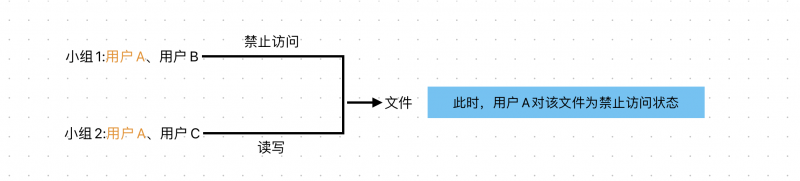
反过来也是一样,A对文件不可读,而A所在的组对文件可读,那其他组内其他成员对于该文件就可以读,唯有A不可以。这一点用好了对于工作中的文件管理可以起到很好的作用。

同时Pro系统的权限管理灵活性对于小白用户来讲,就需要先搞清使用方式才能处理得当,这也是为什么简易性会低一颗星。当你足够了解它的规则就能充分发挥UGOS Pro系统的优势,当你不了解的时候就会错过其中的妙用(不过你也可以在绿联的帮助中心里找到对应功能的详细功能说明)。
五颗星的拓展性
UGOS 的老用户很早就知道UGOS Pro系统拥有虚拟机功能。
新品上线后又得知应用中心功能,之后还会接入第三方开发;
还有SSH相比UGOS属于完全开放状态,类似的拓展性大家都觉得新鲜好奇。
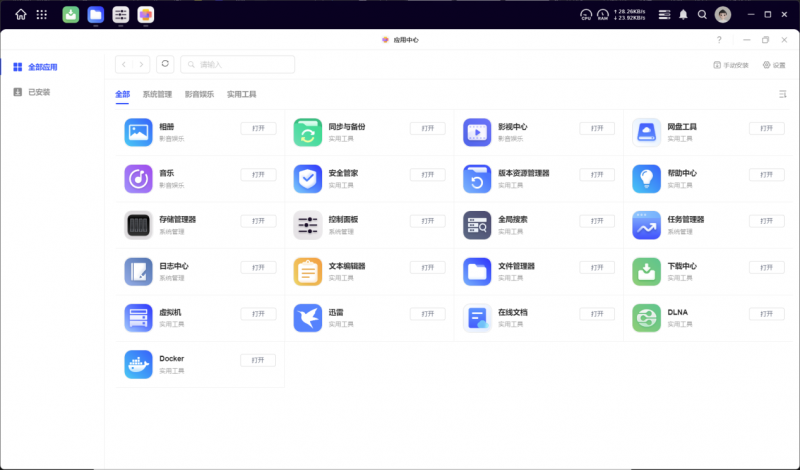
的确,UGOS Pro拓展性会更强一点,后期的生态也会因为应用中心更为完善,这一点比较靠近群晖老大哥。
但是!请注意,对于部分用户来说(以我为例)只是好奇心作祟,实际用不到。虚拟机我只想看看长什么样,但到现在为止都还没使用......这个可能后期会跟着网络上的一些教程浅试一下。

而SSH对于纯小白用户来说,我的建议是不懂别折腾,可能会因为误操作而引起系统问题。
而对于专业用户来讲,这方面将会成为UGOS Pro系统的主要研究阵地。大佬们Docker compose搭建容器 、迂回战术搞群晖系统类似的内容网上一搜一大把,大佬们玩的心满意足,我也看的意满离了。

如何进行系统切换?
大家需要注意这次系统切换的所有操作需要在WEB端进行,首先进入前面给大家的申请传送门,点击确认申请。
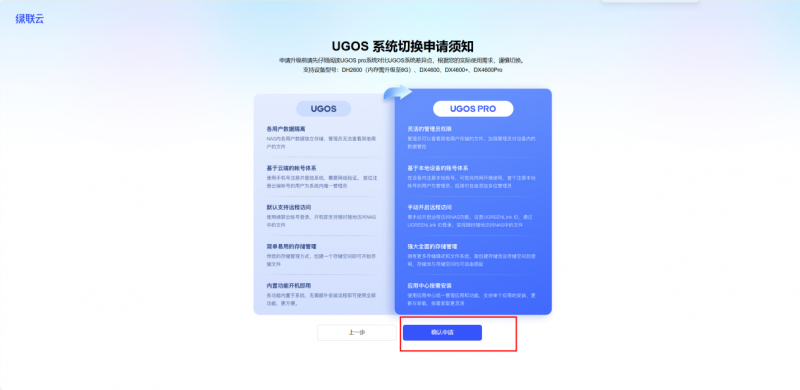
在输入需要切换设备的SN、管理员手机号以及验证信息,七个工作日内就会收到推送了。
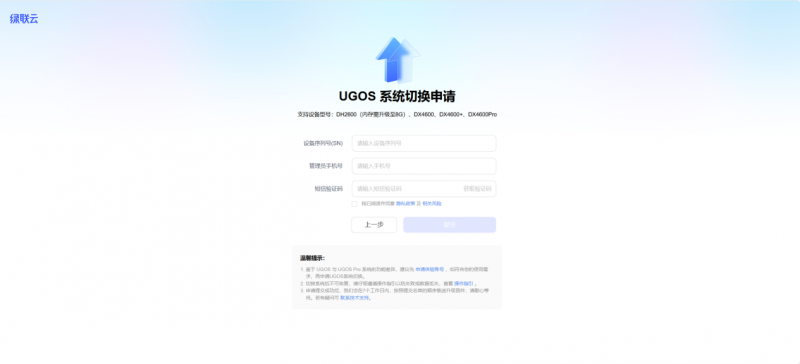
登录网页端(ip地址:9999可以访问网页端),进入设备管理点击固件升级按钮

在跳出的弹窗内点击立即升级按钮,升级过程大约3-5分钟。
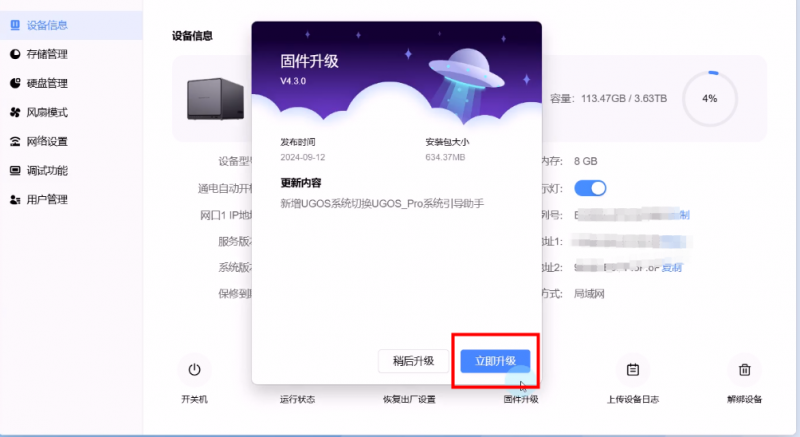
升级完成后,设备会重启一次,在重新登陆后再次点击设备信息就能看到系统切换按钮了。

接下来跟着切换指引步骤点击下一步。
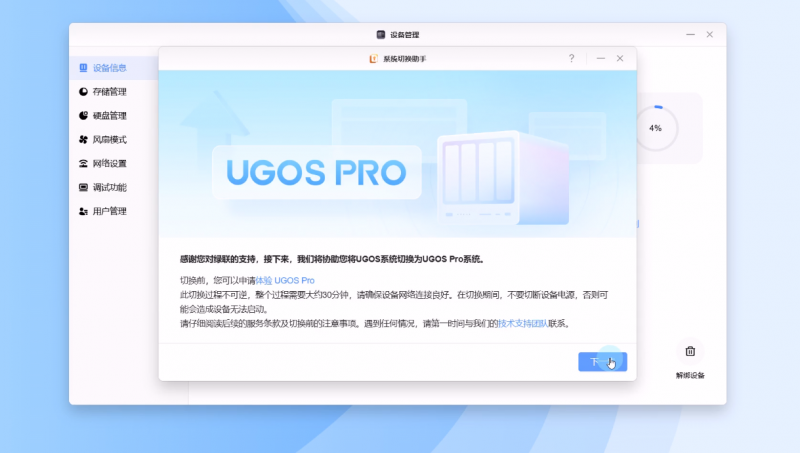
家人需要一定记得系统切换后不可回退,所以到这一步还是来得及的,可以先进行体验再决定是否进行最后的系统切换哦。
如果确定要进行切换,大家一定要先备份好硬盘里的数据。切换前的提示框大家一定要注意去看提醒事项。

UGOS Pro的客户端可以通过点击提示框中的按钮进行下载。

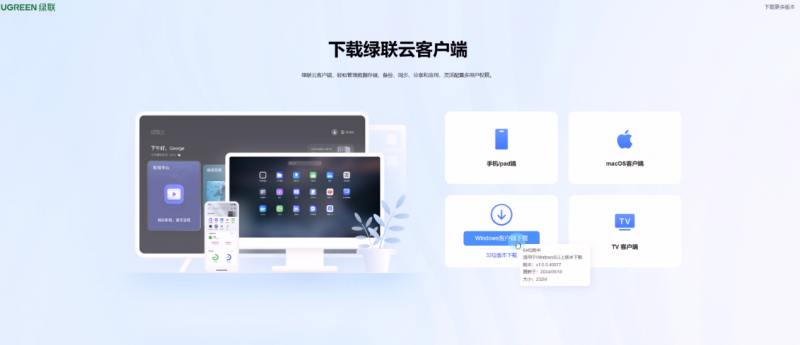
接着点击下一步,系统切换助手就会帮忙检测是否满足切换条件了,如果有未完成的就先操作执行。
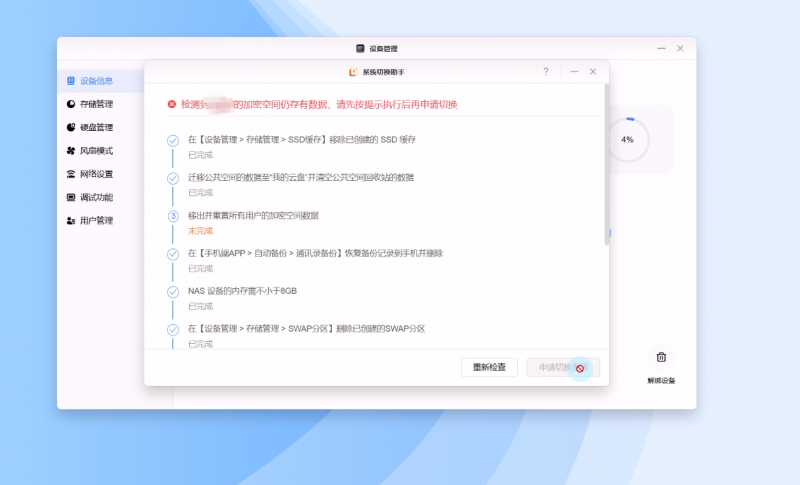
在准备好所有事项后,点击重新检查,没有问题就可以申请切换了。
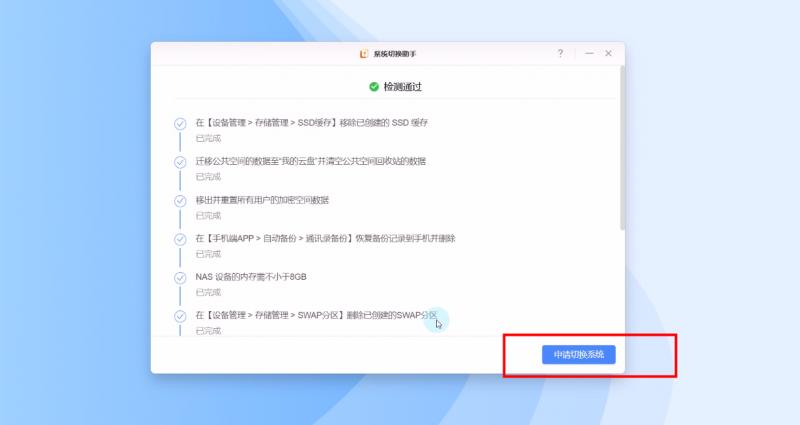
NAS设备会在下载系统安装引导程序后,再次重启,大家躁候10分钟就好。

接着我们就可以进行UGOS Pro系统安装了。

官方是推荐大家在线安装的(我也推荐嘿嘿,因为更方便一些)。然后再次复制设备的SN就可以啦。

在安装过程中,家人们可以浅了解一下Pro系统的使用操作,基本是上手必备的教程。
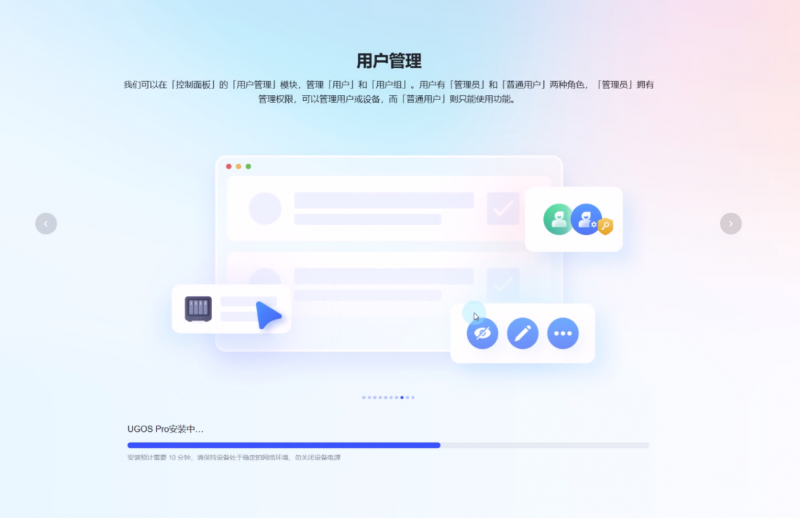
UGOS Pro切换后初始化设置
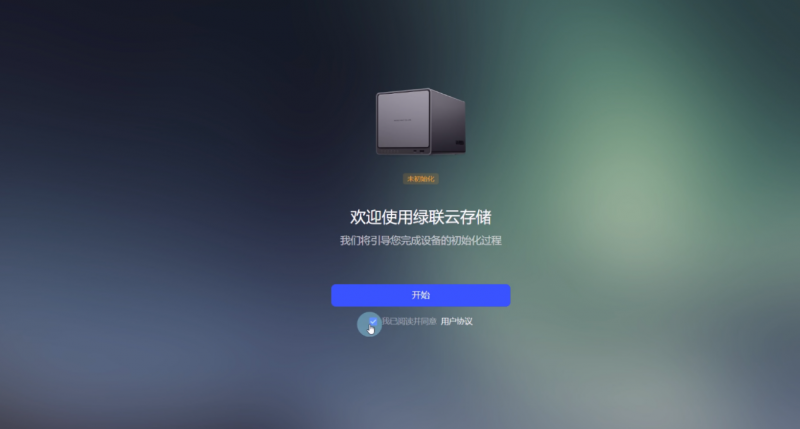
初始化就与UGOS系统不同,尤其是手机号绑定这里,可以直接跳过!家人谁懂这一刻的含金量?
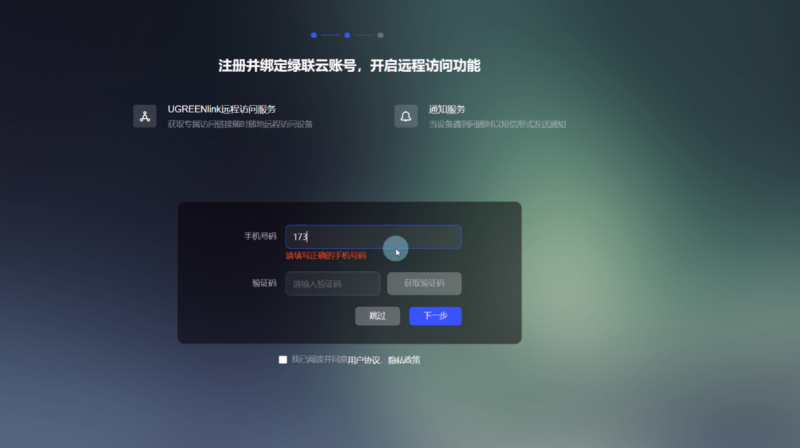
系统的操作指南非常细致,每一步跟着做,六步就能开始常规使用了。
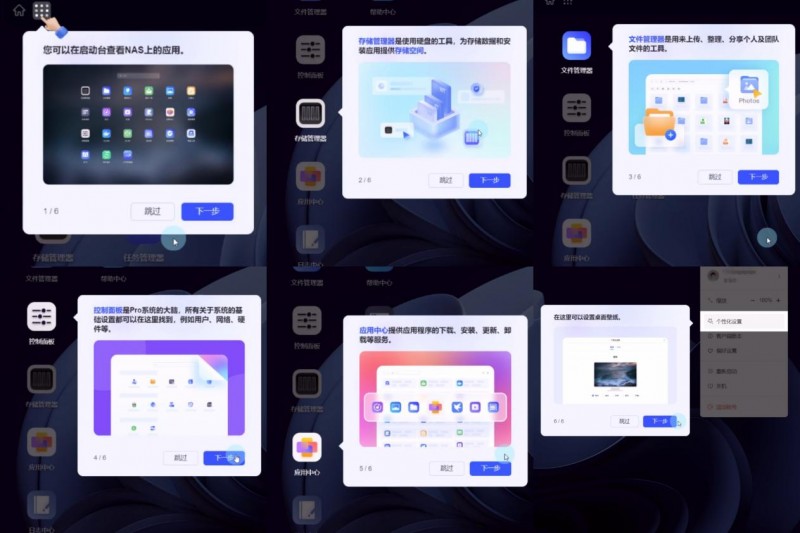
看到绿联的这种温馨提示时,心里真的在感叹【离了绿联谁会把我当作宝,居然一直夸我棒】。

下面这一步,需要家人非常注意【前往存储管理器】,不要点击【立即创建】!
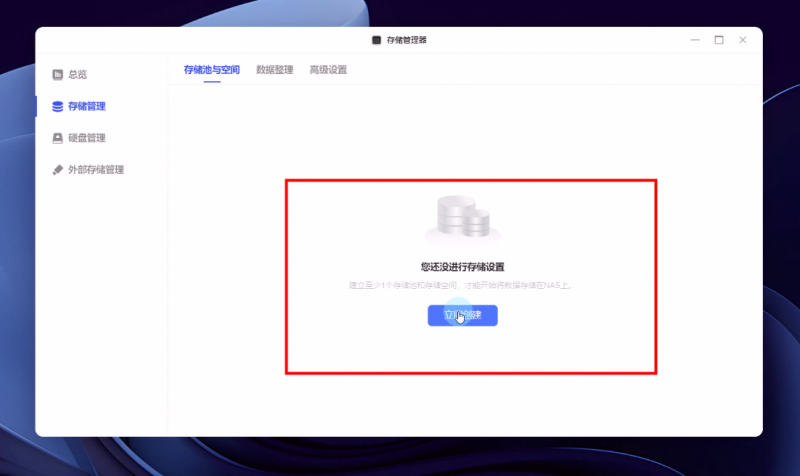
一定要进入硬盘管理-选择硬盘,点击使用后选择外部存储!

在文件管理器中,找到外部设备和一个数字文件夹,就能读取到硬盘的数据了!
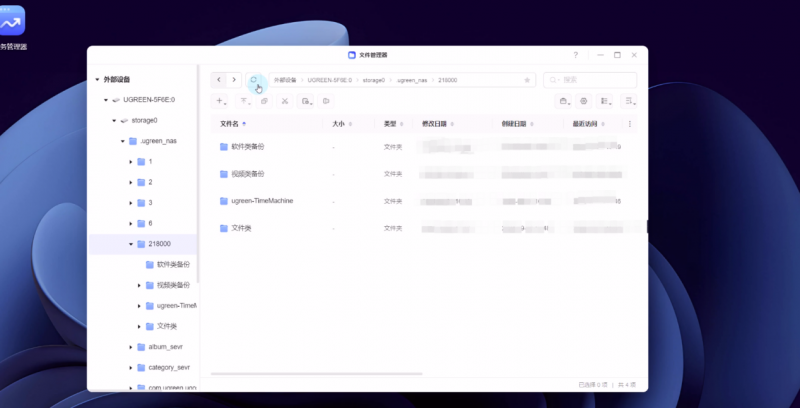
最后,使用UGOS Pro的过程中并非需要加强什么NAS专业知识,只需要适应部分操作习惯就好,毕竟是完全独立的系统,与UGOS不同。
大家上手Pro系统后,试一下不同的应用就能感受到UGOS Pro的自由性和专业性了,对于兼顾易用与专业的系统也一定会有新的感受。
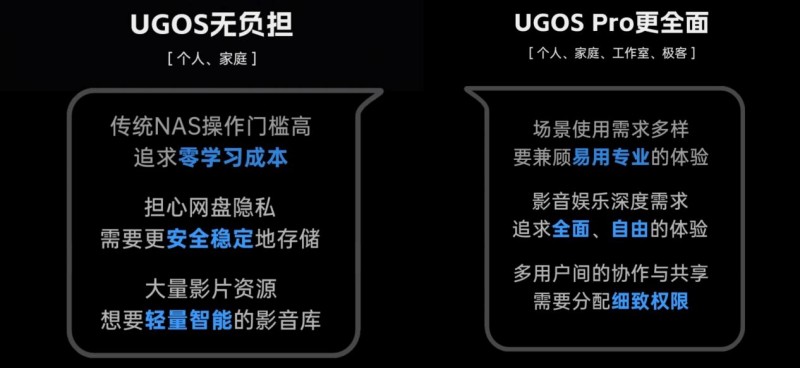
关于UGOS Pro系统的使用以及切换中的问题欢迎大家评论留言讨论哦~























 2288
2288

 被折叠的 条评论
为什么被折叠?
被折叠的 条评论
为什么被折叠?








